Ve spodní části okna internetového prohlížeče a mnoha oknech aplikace se nachází stavový řádek a zobrazuje aktuální stav zobrazené webové stránky nebo aplikace. Například v dřívějších verzích aplikace Internet Explorer se ukázalo, zda je stránka zabezpečená, její certifikát, co se právě načítá na stránku a webová adresa.
Níže je uveden příklad, jak vypadal stavový řádek v aplikaci Microsoft Internet Explorer.
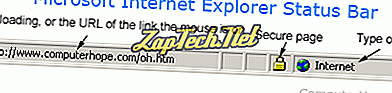
Dnešní stavový řádek prohlížeče
Všechny nové a moderní prohlížeče odstranily stavový řádek. Informace o tom, co se načítá, se zobrazují v levém dolním rohu. Při přechodu na odkaz se v levém dolním rohu zobrazí také informace o tomto odkazu. Pokud však není nic načten nebo se na něj dívá, nic se nezobrazí. Všechny ostatní informace, které se nacházely ve stavovém řádku, například pokud je stránka bezpečná, byly v závislosti na prohlížeči přesunuty do adresního řádku nebo omniboxu.
Stavový řádek v jiných aplikacích
Některé aplikace dnes na rozdíl od internetových prohlížečů stále obsahují stavový řádek. Stavové pruhy aplikací mohou zobrazovat čísla stránek, počet slov v dokumentu nebo jiné informace o aktuálně otevřené aplikaci nebo souboru.
Například v aplikaci Word stavový řádek je umístěn v dolní části okna aplikace Word. Zobrazí aktuální číslo stránky zobrazovaného dokumentu, celkové stránky v dokumentu, počet slov v dokumentu a případné chyby kontroly pravopisu. Pokud je v dokumentu zvýrazněn text, zobrazí se počet slov ve zvýrazněné části textu. Zobrazí se také posuvník zoomu, který umožňuje uživateli přiblížit nebo oddálit dokument.

Jak lze zobrazit nebo skrýt stavový řádek v prohlížeči?
Poznámka: Všechny nové prohlížeče již nemají možnost zobrazit a skrýt stavový řádek. Níže uvedené informace platí pro uživatele, kteří stále používají starší prohlížeče.
Průzkumník Windows
Ve výchozím nastavení se zobrazí stavový řádek v Průzkumníku Windows, ale zobrazí pouze základní informace o vybraném souboru nebo složce. Chcete-li zobrazit další podrobnosti o souboru, můžete podokno Podrobnosti zapnout pomocí níže uvedených kroků.
- Otevřete Průzkumník Windows.
- Klepněte na tlačítko Zobrazit .
- Klepněte na možnost Podrobnosti .
Internet Explorer prohlížeč
- Otevřete aplikaci Internet Explorer.
- Klepněte na položku Zobrazit v panelu nabídek nahoře. Pokud nevidíte možnosti nabídky „Editace souboru“, stiskněte klávesu Alt.
- Vyberte možnost Panely nástrojů .
- Chcete-li zobrazit nebo skrýt stavový řádek, zaškrtněte nebo zrušte zaškrtnutí políčka Stavový řádek.
Prohlížeč Opera
Novější verze Opery již nemají úplný stavový řádek. Místo toho se v levém dolním rohu okna Opery zobrazí místní stavový pruh při přechodu na hypertextový odkaz webové stránky.
Ve starších verzích Opery lze stavový řádek zobrazit nebo skrýt podle následujících kroků.
- Otevřete Opera.
- Klepněte na nabídku Zobrazit .
- Chcete-li zobrazit nebo skrýt stavový řádek, zaškrtněte nebo zrušte zaškrtnutí políčka Stavový řádek.
- Stavový řádek systému Microsoft Windows bude i nadále zakázán.
Panel Adresa, Podmínky softwaru, Stavový řádek, Hlavní panel
